WPS如何使用COUNTIF函数统计个数?
在WPS表格中使用COUNTIF函数统计个数,首先选中需要显示结果的单元格,输入公式=COUNTIF(范围, 条件)。例=COUNTIF(A1:A10, ">=60")将统计A1到A10范围内大于等于60的单元格数量。根据实际需求调整范围和条件,即可快速完成特定条件下的数据统计。
COUNTIF函数的基本作用
用于按条件统计单元格数量
统计指定条件的数量: COUNTIF是WPS中常用的统计函数之一,主要用于计算某个区域内符合某一指定条件的单元格个数。
功能通俗易懂却非常强大: 它既能统计“等于”的个数,也能处理“不等于”“大于”“包含”等条件表达式,满足日常办公和数据处理的多种需求。
适用于文字与数字: 无论是文本筛查(如统计“已完成”的个数)还是数字筛选(如统计“分数大于80”的个数),COUNTIF都能轻松胜任。
COUNTIF函数兼容Excel语法,详见 WPS函数文档说明

COUNTIF函数的语法结构
函数语法和参数解释
基本语法:=COUNTIF(range, criteria)
-
range(范围): 要进行条件判断的单元格区域,如 A1:A10。
-
criteria(条件): 用于判断的逻辑条件,可以是数值、表达式、文本等。
示例:
-
=COUNTIF(A1:A10, ">80"):统计A1到A10中大于80的单元格个数 -
=COUNTIF(B1:B20, "男"):统计B1到B20中值为“男”的单元格数量
注意: 文本条件需加英文双引号;数值或单元格引用不需要。
COUNTIF函数支持的判断条件类型
多种筛选条件的灵活表达
数值比较:
-
">=60":大于等于60 -
"<100":小于100 -
"<>0":不等于0
文本匹配:
-
"完成":匹配等于“完成”的值 -
"<>未完成":不等于“未完成”
通配符使用:
-
"张*":匹配“张”开头的所有文本 -
"*东":匹配“东”结尾的所有词条 -
"*经理*":包含“经理”的文本都被统计
使用单元格引用作为条件:
-
=COUNTIF(A1:A10, B1):统计A1:A10中等于B1单元格内容的个数
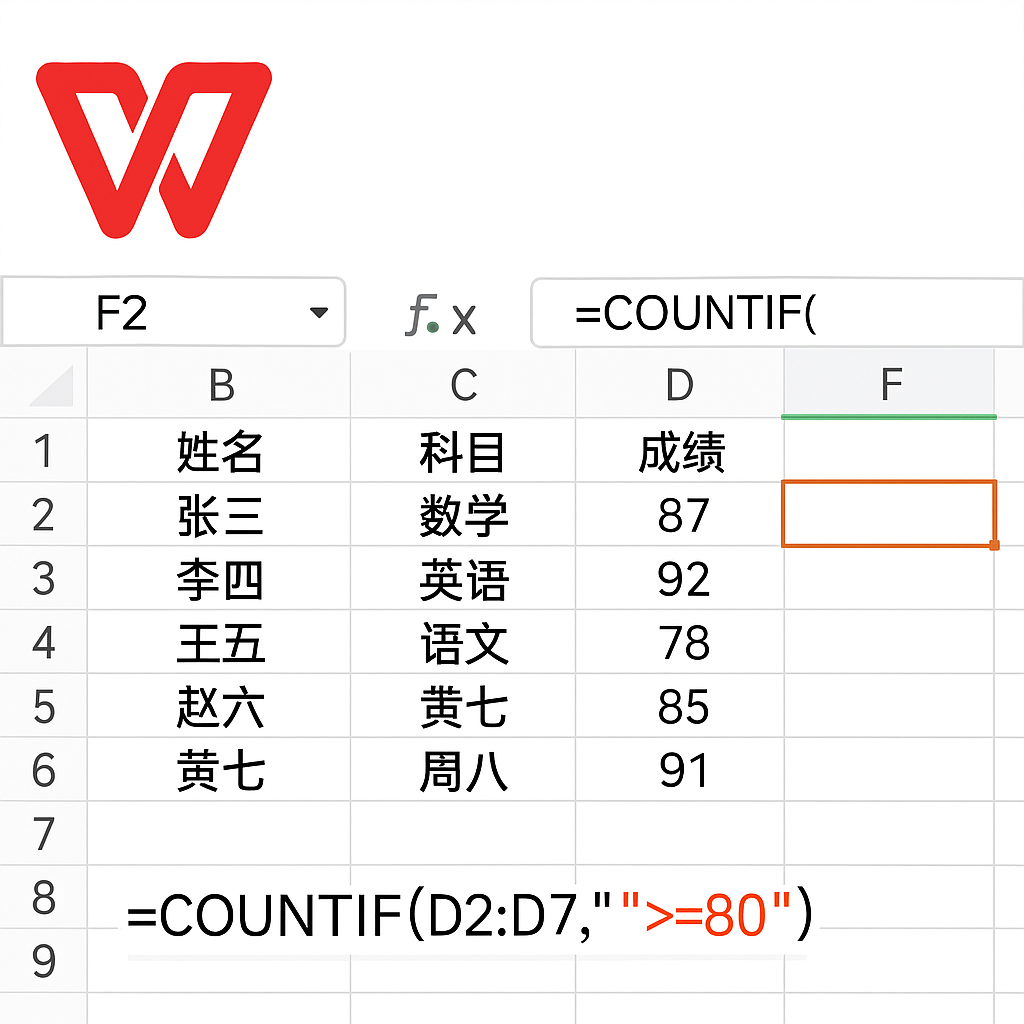
如何在WPS表格中插入COUNTIF函数?
快速操作流程详解
打开WPS表格并输入数据:
在任意WPS表格中录入一列或多列数据,准备待统计区域。
选中求结果的单元格:
点击你想要显示统计结果的位置,例如B12单元格。
插入函数公式:
在输入框中输入 =COUNTIF(A1:A10, "已完成") 或其他条件公式,按回车键确认。
使用函数向导:
点击工具栏中的“插入函数”按钮,在函数类别中选择“统计”,点击COUNTIF并填写参数。
查看结果并验证:
函数执行后立即显示统计结果,修改原区域值后结果会自动更新。
COUNTIF在日常办公中的应用场景
灵活多样的实际应用场景
成绩统计: 统计某班成绩大于等于90分的优等生人数。
出勤考核: 统计出勤表中“未到”人数,用于人事记录。
库存盘点: 统计商品状态列中“缺货”的商品种类。
问卷分析: 汇总选项中选择“满意”的总人数。
数据验证: 检查某区域中是否有重复数据(如出现次数大于1)。
COUNTIF与其他函数组合使用
实现更复杂的逻辑判断
与SUM结合实现条件加总:
先用COUNTIF统计出现频次,再配合SUMIF按条件加总金额。
与IF函数结合判断:=IF(COUNTIF(A1:A10, "合格")>5, "通过", "未通过")
与数据有效性联动:
在单元格中设置数据验证规则,利用COUNTIF限制重复录入。
COUNTIF与COUNTIFS的区别
单条件与多条件的界限
COUNTIF: 只支持一个判断条件,如“统计A列中值为X的个数”。
COUNTIFS: 支持多个判断条件,如“统计A列为男且B列为80分以上的记录数”。
示例:
-
=COUNTIF(A1:A10, ">60")→ 单条件 -
=COUNTIFS(A1:A10, ">60", B1:B10, "男")→ 多条件
适用场景区分: 如果需要复合条件统计,推荐使用COUNTIFS函数。
使用COUNTIF函数的常见错误及排查
排错建议与优化思路
错误示例:
-
=COUNTIF(A1:A10, >60):错误,应写为">60" -
=COUNTIF(A1:A10, "完成"):若文本中有空格或格式问题,统计结果可能为0
排查技巧:
-
检查数据单元格是否为隐藏格式、合并单元格或非可识别字符
-
使用“清除格式”将输入数据恢复为纯文本再尝试
-
使用辅助列先测试条件匹配效果
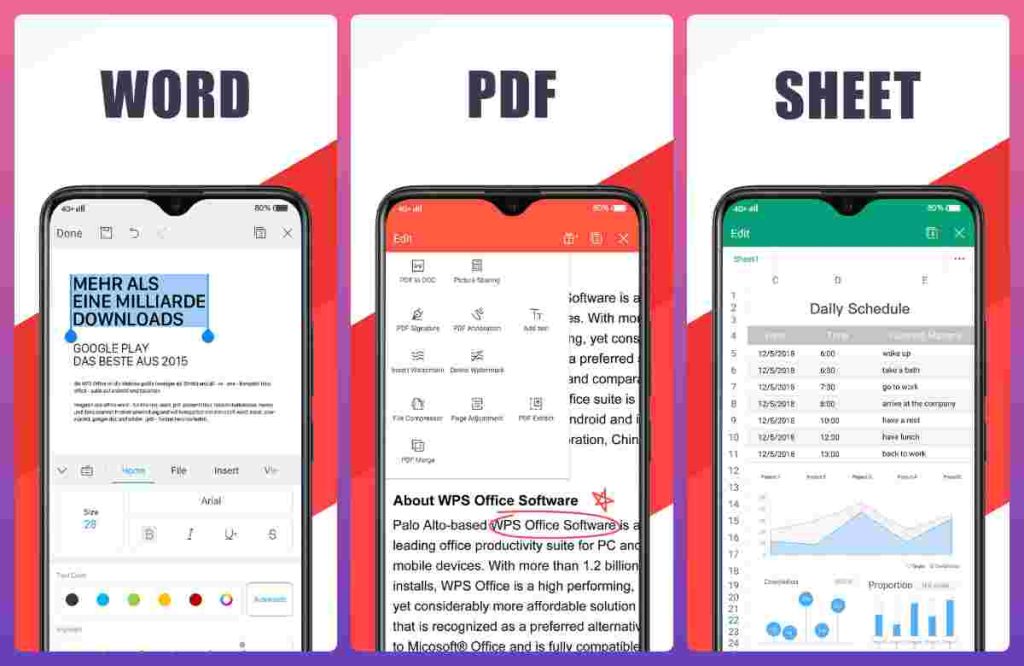
移动端如何使用COUNTIF?
WPS手机版操作简要说明
进入WPS App并打开表格:
从手机中打开WPS,选中任一表格文件。
点击目标单元格插入函数:
点击屏幕下方的函数按钮,选择“统计”类别中的COUNTIF。
输入范围与条件:
填写公式,如 =COUNTIF(A1:A10, "已完成"),点击“完成”。
查看统计结果:
函数执行后,统计结果会立即显示在目标单元格。
总结
WPS中的COUNTIF函数为用户提供了强大、灵活且简洁的单条件统计手段,适用于日常办公、教育、财务、项目管理等多种使用场景。通过 =COUNTIF(范围, 条件) 的形式,用户可对表格中的数值、文字或表达式进行条件筛选和频次统计。函数还支持通配符、引用条件、逻辑判断等多种模式,并可结合IF、SUMIF等函数进行高阶数据分析。无论在PC端还是移动端,COUNTIF都是高频且实用的统计利器。
常见问题
COUNTIF可以统计多个条件吗?
函数统计结果为0怎么回事?
移动端WPS是否支持COUNTIF函数?
通过“页面布局”选项卡下的“页边距”命令,不仅能一键选择预设边距,还可进入“自定…
在 WPS 演示(PPT)中,您可以通过“插入→音频”功能,快速将本地音频或在线…
在 WPS Office 中,您可以通过“审阅”功能区或侧边“批注”面板,一键显…
在 WPS 文档中,将英文内容快速准确地翻译为中文,您可以使用 WPS 内置翻译…
在 WPS 表格 中,选中已有数据透视表后,点击“分析”选项卡中的“插入切片器”…
在 WPS 文字 中,打开“开始”选项卡里的“显示/隐藏编辑标记”按钮即可一键显…

